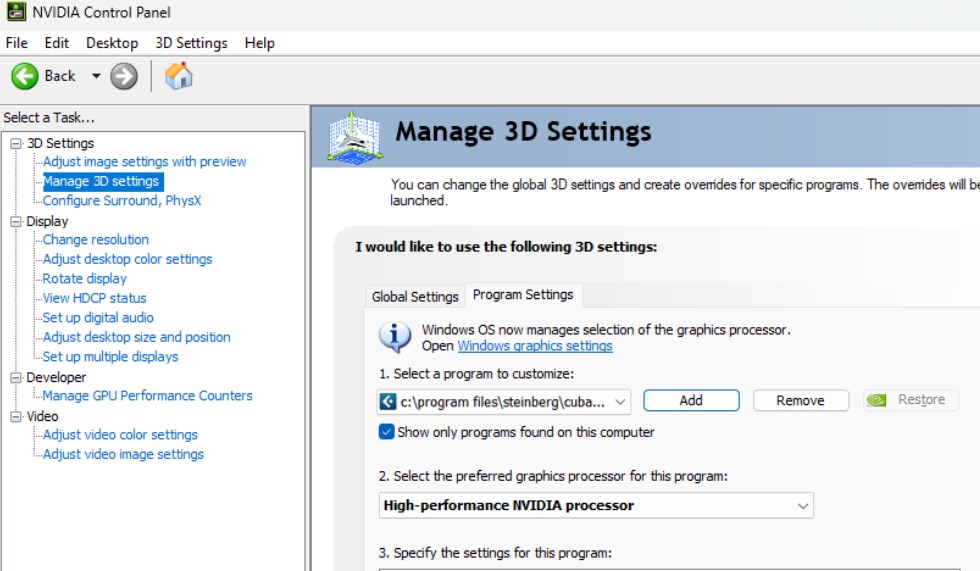Cubase 13 hat einen Fehler in der Benutzeroberfläche, in der Anzeige der Messgeräte und in anderen Bildschirmanzeigen, der bei einigen Benutzern zu Problemen führt.
Die Symptome des Fehlers sind, dass Teile der verschiedenen Betriebsbildschirme fehlen oder blinken und nicht korrekt angezeigt werden (die Symptome des Problems scheinen je nach Umgebung des Benutzers zu variieren).
Der Entwickler, Steinberg, hat dieses Problem offiziell bestätigt und die aktuelle Gegenmaßnahme veröffentlicht.
- Wie man mit Fehlern in der Bildschirmdarstellung in Cubase 13 umgeht
- Wenn Sie eine NVIDIA-Grafikkarte verwenden
- Wenn Sie eine AMD-Grafikkarte verwenden
- Es gibt viele Berichte über Fehler, die auf diese Weise behoben wurden
- Cubase arbeitet angeblich weiter an der Verbesserung seiner Core Processing Engine
Wie man mit Fehlern in der Bildschirmdarstellung in Cubase 13 umgeht
Der Umgang mit diesem Fehler in der Bildschirmdarstellung hängt vom Hersteller Ihrer Grafikkarte ab.
Laut Steinberg tritt dieser Fehler nur selten auf, wenn Sie eine Intel GPU (interne Grafikkarte) verwenden.
Weitere Informationen finden Sie auf der offiziellen Seite unten (in Englisch).
Link Graphical User Interface errors in Cubase 13 / Nuendo 13
Wenn Sie eine NVIDIA-Grafikkarte verwenden
- Öffnen Sie die NVIDIA Systemsteuerung über das entsprechende Symbol in der Windows-Taskleiste.
- Wählen Sie auf der linken Seite unter 3D-Einstellungen die Option 3D-Einstellungen verwalten.
- Wählen Sie auf der rechten Seite die Registerkarte Programmeinstellungen.
- Klicken Sie auf die Schaltfläche ‚Hinzufügen…‘.
- Navigieren Sie zum Cubase- oder Nuendo-Installationsordner und wählen Sie Cubase13.exe oder Nuendo13.exe.
Der Standardpfad ist: C:Programme/Steinberg/Cubase 13 oder C:Programme/Steinberg/Nuendo 13 - Wählen Sie die Option „Leistungsstarker NVIDIA-Prozessor“.
Diese Option ist im Studio-Treiber nicht verfügbar (und einige Grafikkarten verfügen nicht über diese Option). - Wählen Sie „Vertikale Synchronisation“ aus der Liste „Funktionen“ und setzen Sie sie auf „Schnell“.
- *Auf einigen Systemen kann es erforderlich sein, den „Energieverwaltungsmodus“ auf „Maximale Leistungspriorität“ einzustellen.
Wenn Sie eine AMD-Grafikkarte verwenden
- Klicken Sie mit der rechten Maustaste auf den Desktop und wählen Sie „AMD Radeon@ Einstellungen“ aus dem Kontextmenü.
- Klicken Sie auf das Menü ‚Spiele‘.
- Die Registerkarte „Spiele“ wird automatisch ausgewählt.
- Klicken Sie auf das Symbol mit den drei Punkten in der oberen rechten Ecke.
- Wählen Sie ‚Spiel hinzufügen…‘. Auswählen.
- Suchen Sie Cubase13.exe oder Nuendo 13.exe in C:Programme/Steinberg/Cubase 13 oder C:Programme/Steinberg/Nuendo 13.
- Cubase 13 oder Nuendo 13 wird in der Bibliothek angezeigt.
- Doppelklicken Sie darauf, um die Cubase/Nuendo-spezifischen Optionen zu öffnen.
- Aktivieren Sie die Option ‚Radeon® Anti-Lag‘.
Es gibt viele Berichte über Fehler, die auf diese Weise behoben wurden
Es gibt viele Berichte in den offiziellen Steinberg-Foren, dass das Problem mit dieser Methode gelöst wurde.
Steinberg ist sich des Problems bewusst und arbeitet an einer Lösung, die voraussichtlich in einem Update in naher Zukunft verfügbar sein wird.
Cubase arbeitet angeblich weiter an der Verbesserung seiner Core Processing Engine
Dieses Problem scheint durch einen Fehler in der Zeichen-Engine des verbesserten Cubase 13 verursacht zu werden, aber ein Vergleich des Zeichenverhaltens mit früheren Versionen legt nahe, dass grundlegende Verbesserungen vorgenommen wurden.
In der Vorgängerversion von Cubase 11 in meiner Umgebung kam es beispielsweise bei der Einstellung des vertikalen Sync-Modus der Grafikkarte (von NVIDIA) auf „Sync“ zu extremen Frame-Drops im Projektbildschirm und im Key-Editor, was die Bedienbarkeit erheblich beeinträchtigte.
Daher war es notwendig, den vertikalen Sync-Modus auf „None“ oder „Fast“ zu stellen.
In Cubase 13 sind diese Probleme jedoch beseitigt und ein reibungsloser Rendering-Betrieb ist nun gemäß den Einstellungen möglich.
Dies ist eine Vermutung, aber es könnte sein, dass eine radikale Verbesserung der Rendering-Engine zu unerwarteten Problemen im Austausch für eine verbesserte Leistung geführt hat.
Es ist übrigens bekannt, dass auch die Vorgängerversion von Cubase 12, die über eine verbesserte Audio-Engine verfügte, bei ihrer Veröffentlichung mit einigen schwerwiegenden Fehlern zu kämpfen hatte.
Anwender, die das Pech hatten, die Fehlerkriterien zu erfüllen, mussten mit einem fast unbrauchbaren Cubase 12 leben.